- Tham gia
- 4/6/06
- Bài viết
- 901
- Được thích
- 2,717
Chiêu thứ 53: Di chuyển dòng Grand Total của PivotTable
Một trong những điều bất tiện mà PivotTable gây ra chính là dòng Grand Total - dòng tổng cộng luôn ở phía cuối của bảng, điều đó cũng có nghĩa là bạn phải kéo thanh trượt xuống thì mới có thể thấy được con số. Do đó, sẽ dễ dàng hơn nhiều nếu bạn có thể di chuyển dòng Grand Total đó lên trên để bạn có thể lướt nhanh con số tổng cộng chỉ bằng một cái chớp mắt.
Trước khi chúng ta thực hiện cụ thể công việc này, tôi nghĩ bạn cần nên tham khảo một chút về hàm GETPIVOTDATA, là một hàm được thiết kế đặc biệt để lấy dữ liệu từ PivotTable. Cú pháp hàm như sau: = GETPIVOTDATA(data_field, pivot_table, field1, item1, field2, item2,...). Bạn có thể tham khảo cụ thể hơn tại đây:
Thực ra, bạn cũng chẳng cần phải nhớ cú pháp làm gì, trái lại, nếu bạn muốn lấy một dữ liệu nào đó trong PivotTable, bạn chỉ cần gõ dấu bằng "=†và sau đó dùng chuột nhấn vào bất kỳ một ô chứa dữ liệu nào đó trong PivotTable, chẳng hạn như bạn nhấn vào giá trị Grand Total, tức thì bạn sẽ có được một công thức hoàn chỉnh.
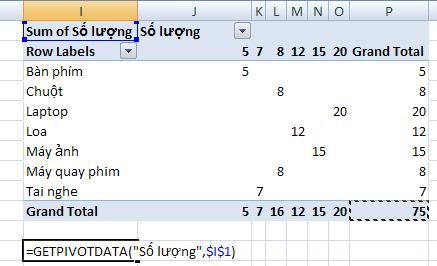
Lưu ý rằng: Nếu bạn sử dụng Function Wizard hoặc đã gõ =GETPIVOTDATA() từ trước, sau đó bạn mới nhấn chuột vào PivotTable, khi đó, Excel sẽ lồng thêm một hàm GETPIVOTDATA vào trong cái bạn đã đánh, chẳng hạn như =GETPIVOTDATA(GETPIVOTDATA()).
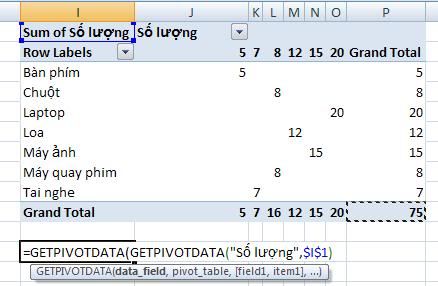
Ngoài ra, bạn cũng có thể thực hiện công việc lấy dữ liệu Grand Total một cách dễ dàng hơn bằng cách đặt tên cho cột chứa Grand Total và sau đó sử dụng hàm MAX (bởi vì giá trị Grand Total bao giờ cũng là giá trị lớn nhất). Chẳng hạn như ở đây, tôi đặt tên cho cột Grand Total là "TongCongâ€, vậy tôi sẽ có công thức là =MAX(TongCong).
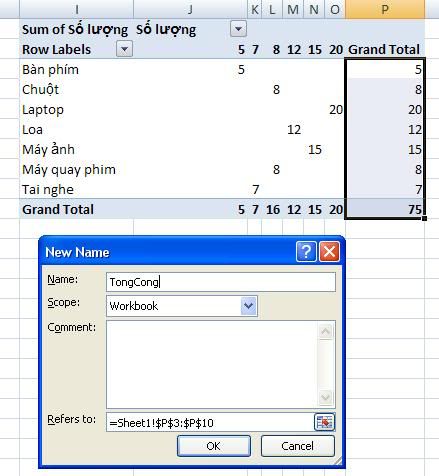
Ngoài ra, bạn cũng có thể linh hoạt sử dụng hàm LARGE hoặc SMALL để lấy những giá trị lớn thứ hai, lớn thứ ba. Chẳng hạn ở đây tôi lấy giá trị lớn thứ hai, sau giá trị Grand Total bằng cách dùng công thức =LARGE(TongCong,2).
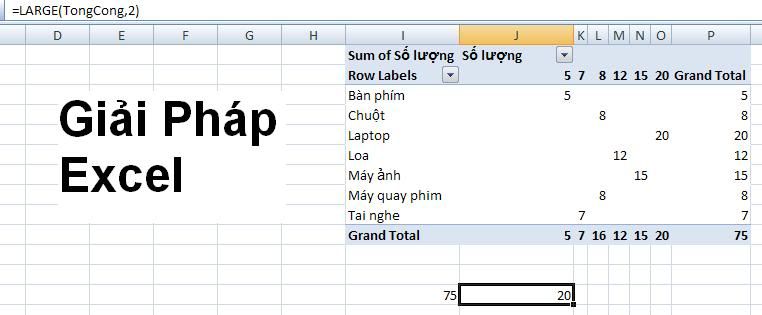
Vậy là bạn đã học được cách lấy giá trị Grand Total của PivotTable rồi đấy. Giờ đây, bạn có thể chèn thêm một dòng phía trên PivotTable và sử dụng những gì đã được học, thế là bạn đã có thể đưa giá trị Grand Total lên đầu một cách dễ dàng.
Một số bài viết có liên quan:
1/ Chiêu thứ 52: Tự động tạo PivotTable
2/ Chiêu thứ 51: Chia sẻ PivotTable nhưng không chia sẻ cấu trúc dữ liệu của nó
3/ Chiêu thứ 49: Nhận biết tên của dãy trong worksheet
4/ Chiêu thứ 48: Sử dụng dãy động cách linh hoạt nhất
5/ Chiêu thứ 47: Tạo dãy có thể mở rộng và thu hẹp
6/ Chiêu thứ 46: Sử dụng tên để tạo hàm tự tạo
7/ Chiêu thứ 45: Sử dụng cùng một cái tên cho dãy ở những worksheet khác nhau
8/ Chiêu thứ 44: Thay địa chỉ dữ liệu bằng tên
9/ Chiêu 43: Thêm các danh sách có sẵn và cả danh sách tự tạo vào menu chuột phải
10/ Chiêu 42: Giảm danh sách xổ xuống của Validation, sau khi chọn 1
http://www.giaiphapexcel.com/vbb/content.php?421
Một trong những điều bất tiện mà PivotTable gây ra chính là dòng Grand Total - dòng tổng cộng luôn ở phía cuối của bảng, điều đó cũng có nghĩa là bạn phải kéo thanh trượt xuống thì mới có thể thấy được con số. Do đó, sẽ dễ dàng hơn nhiều nếu bạn có thể di chuyển dòng Grand Total đó lên trên để bạn có thể lướt nhanh con số tổng cộng chỉ bằng một cái chớp mắt.
Trước khi chúng ta thực hiện cụ thể công việc này, tôi nghĩ bạn cần nên tham khảo một chút về hàm GETPIVOTDATA, là một hàm được thiết kế đặc biệt để lấy dữ liệu từ PivotTable. Cú pháp hàm như sau: = GETPIVOTDATA(data_field, pivot_table, field1, item1, field2, item2,...). Bạn có thể tham khảo cụ thể hơn tại đây:
Thực ra, bạn cũng chẳng cần phải nhớ cú pháp làm gì, trái lại, nếu bạn muốn lấy một dữ liệu nào đó trong PivotTable, bạn chỉ cần gõ dấu bằng "=†và sau đó dùng chuột nhấn vào bất kỳ một ô chứa dữ liệu nào đó trong PivotTable, chẳng hạn như bạn nhấn vào giá trị Grand Total, tức thì bạn sẽ có được một công thức hoàn chỉnh.
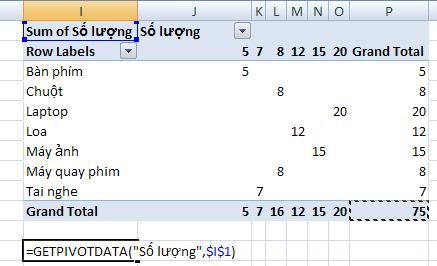
Lưu ý rằng: Nếu bạn sử dụng Function Wizard hoặc đã gõ =GETPIVOTDATA() từ trước, sau đó bạn mới nhấn chuột vào PivotTable, khi đó, Excel sẽ lồng thêm một hàm GETPIVOTDATA vào trong cái bạn đã đánh, chẳng hạn như =GETPIVOTDATA(GETPIVOTDATA()).
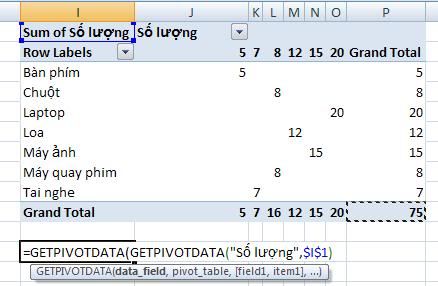
Ngoài ra, bạn cũng có thể thực hiện công việc lấy dữ liệu Grand Total một cách dễ dàng hơn bằng cách đặt tên cho cột chứa Grand Total và sau đó sử dụng hàm MAX (bởi vì giá trị Grand Total bao giờ cũng là giá trị lớn nhất). Chẳng hạn như ở đây, tôi đặt tên cho cột Grand Total là "TongCongâ€, vậy tôi sẽ có công thức là =MAX(TongCong).
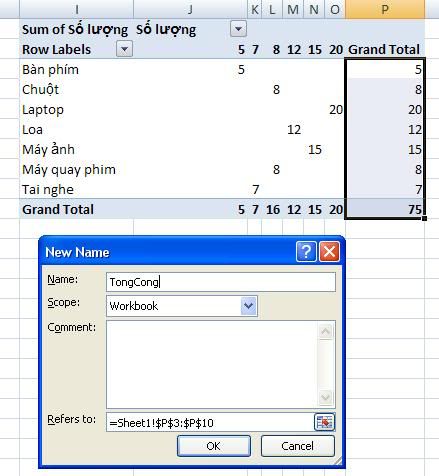
Ngoài ra, bạn cũng có thể linh hoạt sử dụng hàm LARGE hoặc SMALL để lấy những giá trị lớn thứ hai, lớn thứ ba. Chẳng hạn ở đây tôi lấy giá trị lớn thứ hai, sau giá trị Grand Total bằng cách dùng công thức =LARGE(TongCong,2).
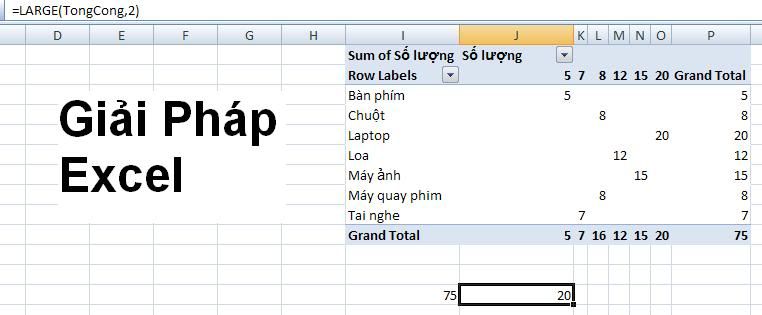
Vậy là bạn đã học được cách lấy giá trị Grand Total của PivotTable rồi đấy. Giờ đây, bạn có thể chèn thêm một dòng phía trên PivotTable và sử dụng những gì đã được học, thế là bạn đã có thể đưa giá trị Grand Total lên đầu một cách dễ dàng.
Một số bài viết có liên quan:
1/ Chiêu thứ 52: Tự động tạo PivotTable
2/ Chiêu thứ 51: Chia sẻ PivotTable nhưng không chia sẻ cấu trúc dữ liệu của nó
3/ Chiêu thứ 49: Nhận biết tên của dãy trong worksheet
4/ Chiêu thứ 48: Sử dụng dãy động cách linh hoạt nhất
5/ Chiêu thứ 47: Tạo dãy có thể mở rộng và thu hẹp
6/ Chiêu thứ 46: Sử dụng tên để tạo hàm tự tạo
7/ Chiêu thứ 45: Sử dụng cùng một cái tên cho dãy ở những worksheet khác nhau
8/ Chiêu thứ 44: Thay địa chỉ dữ liệu bằng tên
9/ Chiêu 43: Thêm các danh sách có sẵn và cả danh sách tự tạo vào menu chuột phải
10/ Chiêu 42: Giảm danh sách xổ xuống của Validation, sau khi chọn 1
http://www.giaiphapexcel.com/vbb/content.php?421
Upvote
0


